Tenho visto muitas pessoas perguntando, como colocar as imagens do DVR para aparecerem, ao vivo, na página inicial do site. Usando o protocolo RTSP, nós podemos fazer isso de uma maneira muito fácil.
A primeira coisa, a se fazer, é verificar se seu equipamento suporta o protocolo RTSP, para isso basta procurar a opção “porta RTSP”. Normalmente você vai achar essa opção nas configurações de rede ou serviços. A numeração padrão para essa porta é 554, mas isso não impede que você mude esse valor.
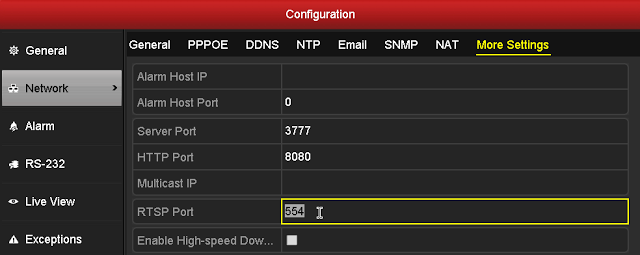
Depois de verificar a porta RTSP, você vai direciona-la no seu modem/roteador do mesmo jeito que faria para o acesso remoto. Agora, antes de colocar o código na pagina, você precisa saber o link RTSP para o seu equipamento. No exemplo eu vou usar da Luxvision, para saber os outros endereços RTSP clique aqui.
Endereço RTSP Luxvision: rtsp://ip:554/user=usuário&password=senha&channel=canal&stream=0.sdp
As partes destacadas do link são as que você terá que alterar. Em IP você coloca o IP ou domínio, e se você alterou a porta RTSP vai trocar 554 pela porta nova; Usuário e senha você vai mudar pela que você usa para acessar seu equipamento; Canal é a câmera que quer transmitir, por exemplo, câmera 2 fica “channel=2”; stream é o tipo de transmição, veja a definição abaixo.
Stream=0 [main stream]
Stream=1 [sub stream]
A sistema que vai mostrar as imagens na sua pagina consiste de um código, que irá executar o plugin do VLC. Então para que o visitante veja as imagens, ele tem que ter o VLC media player instalado.
Cole o código, a seguir, no local que você quer que as imagens apareçam:
<OBJECT classid="clsid:9BE31822-FDAD-461B-AD51-BE1D1C159921" codebase="http://downloads.videolan.org/pub/videolan/vlc/latest/win32/axvlc.cab" width="640" height="480" id="vlc" events="True"> <param name="Src" value="rtsp://ip:554/user=usuário&password=senha&channel=1&stream=0.sdp" /> <param name="ShowDisplay" value="True" /> <param name="AutoLoop" value="False" /> <param name="AutoPlay" value="True" /> <embed id="vlcEmb" type="application/x-google-vlc-plugin" version="VideoLAN.VLCPlugin.2" autoplay="yes" loop="no" width="640" height="480" target="rtsp://ip:554/user=usuário&password=senha&channel=1&stream=0.sdp" ></embed> </OBJECT>

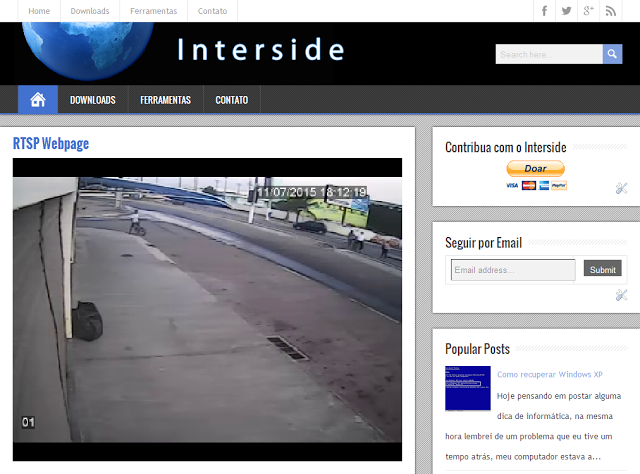







78 Comentários
Boa noite, estou tentando utilizar esse método no hikvision, mas não tive sucesso!
acho que não entendi bem o
rtsp://usuário:senha@ip:porta/Streaming/Channels/102
onde ta usuario eu apago e coloco o usuario do dvr né?
você poderia traduzir pra mim onde ponho os dados do dvr?
esse /102 eu deixo ou faço oque?
nos testes que fiz não funcionou!
obrigado!
Boa tarde,
Usuário: Usuário que você usa no DVR.
Senha: Senha que usa no DVR.
IP: Endereço IP ou domínio do seu DVR.
Porta: Se você não alterou, é a porta padrão 554.
O resto não altera para o primeiro teste. Depois que estiver funcionando, você pode mudar o canal. Por exemplo, canal 2 é /202, canal 3 é /302.
Exemplo do endereço completo.
rtsp://admin:12345@192.168.1.150:554/Streaming/Channels/102
Qualquer dúvida entre em contato novamente.
Oi cardoso nesse Método seria possivel criar usuários diferentes para acessar as cameras pois o dvr só permite no máximo 15 usuários simultaneos, minha ideia era saber se a pagina controla-se a entrada e saida dos usuários do dvr pois é limitado , sendo possivel a pagina teria limite de usuarios?
Bom dia,
Sim, tem como criar usuários diferentes, mas se o DVR lumitar o número de acessos a imagem da câmera na página vai ser limitada sim.
Nesse caso o melhor é usar um serviço de stream para câmeras; tem alguns gratuitos, como o IPCam Live.
Não está funcionando em nenhum dos navegadores que tenho!
Boa tarde,
Você instalou o plugin VLC nos navegadores?
Qual é o sistema operacional que está usando?
Cardoso, fiz aqui com um DVR by china, funciona 100% lembro que fiz somente no VLC Player, ainda não coloquei na pagina web.
Comando na rede local: rtsp://192.168.1.11:554/user=ips&password=12345&
channel=1&stream=0.sdp
Obrigado pela dica e parabéns.
Boa tarde, a imagem já esta funcionando aqui.
Queria saber se tem como colocar o áudio também.
Boa tarde,
No seu DVR tem áudio no canal que você quer mostrar?
ola, o vídeo ou streaming não abre no Android.
da erro de plugin não compativel, ok deve ser feito?
Boa noite,
No método ensinado nesse post é usando o plugin do VLC, e o sistema Android não é compatível.
ok, obrigado M.A Cardoso. Vc poderia me indicar um caminho para que pudesse abrir no celular android por exemplo.
Você pode usar um serviço de streaming. Um que você pode usar é o https://ipcamlive.com/
Boa tarde, o acesso as câmeras só pode ser visualizadas uma de cada vez ou é possível abrir todos ao mesmo tempo ?
Obrigado pelas orientações já postadas !
Bom dia,
O endereço RTSP só abre uma câmera, mas você pode diminuir o quadrado que aparece a câmera, no código, e colocar as câmeras uma do lado da outra. É só colocar o código um do lado do outro, cada uma com o endereço de uma das câmeras.
Espero ter ajudado. qualquer dúvida entre em contato novamente.
Bom dia,
Mion, para fazer o que é explicado nesse post o acesso remoto já tem que estar funcionando.
Dá uma olhada em como configurar o acesso remoto, nos dois links abaixo, e depois que o acesso externo estiver funcionado você tenta novamente a configuração para transmitir as imagens no seu site.
Tutorial – Configurando acesso remoto em stand-alone (DVR): https://www.interside.org/2013/10/configurando-acesso-remoto-em-stand.html
Apostila – Configuração De Acesso Remoto: http://forum.interside.org/showthread.php?tid=2
ola, tentei fazer como vc falou mas nao esta dando certo, vc pode me dar uma ajuda?? eu abri a porta no meu router, mas nao sei se estou fazendo direito… vou madar um email pra vc.
Qual é o fabricante e modelo do DVR?
Se puder, coloca o código com suas alterações em uma página, e me manda o endereço para ver se funciona aqui, e ver o que pode estar de errado.
Se não quiser colocar o endereço nos comentários, manda para esse e-mail: contato@interside.org
Boa tarde,tenho tido o erro Plug-in não é compativel.
o meu dvr é chinês marca Dahua.
Bom dia,
Qual navegador você está tentando usar?
Olá, estou usando também o Dahua e dá o mesmo erro de plugin no navegador. Na parte de UPnP o DVR tem opções RTSP, SNMP, HTTPS, HTTP, TCP, UDP… Meu interesse não é exibir o conteúdo em um site específico, mas sim colocar no projetor da igreja que está configurado como segundo monitor nesse PC, vou criar uma página para cada câmera, clico pra tela cheia, e depois alterno com Alt+Tab….
Como o amigo que estava com a dúvida não postou nada vou postar meu código:
Cameras
Boa tarde,
Qual endereço você está usando?
jonas o DVr Dahua usa o mesmo protocolo intelbras,pois a intelbras usa sob licença Dahua.
tente usar o protocolo intelbras,tavlez funcione
Não Estou conseguindo colocar as imagens ao vivo, fiz tudo como voce explicou e nada.
parece ser problema com plug-in ou navegador, tem mais alguma dica pra me ajudar.
Muito Obrigado,